
iOS15のSafariが使いづらい!アドレスバーを上に戻す方法を解説
iPhoneユーザーの中には、最近iOS15にアップデートした方も多いのではないでしょうか?
ですが、「iOS15にアップデートしたはいいけどSafariが使いづらくなった!」
と嘆いている方もいるかもしれません。
原因は、Safariのアドレスバーの位置!このアドレスバーが下に来たことによって、使いづらいという声が多く挙がっているんです!
でも実は、このSafariのアドレスバーを上に戻す方法があるんです!
そこで今回は、そのやり方を詳しく説明していきます♪
Contents[OPEN]
iOS15のSafariを便利に使いたい!
せっかくiPhoneをアップデートしたなら、快適・便利に使いたいですよね。
さっそく、iOS15のSafariでアドレスバーを上に戻す方法を説明していきますよ♪
iOS15のSafariでアドレスバーを上に戻す方法
まずは、なんでもいいのでSafariで検索してみましょう。検索結果の画面になったら「ぁあ」をタップします。
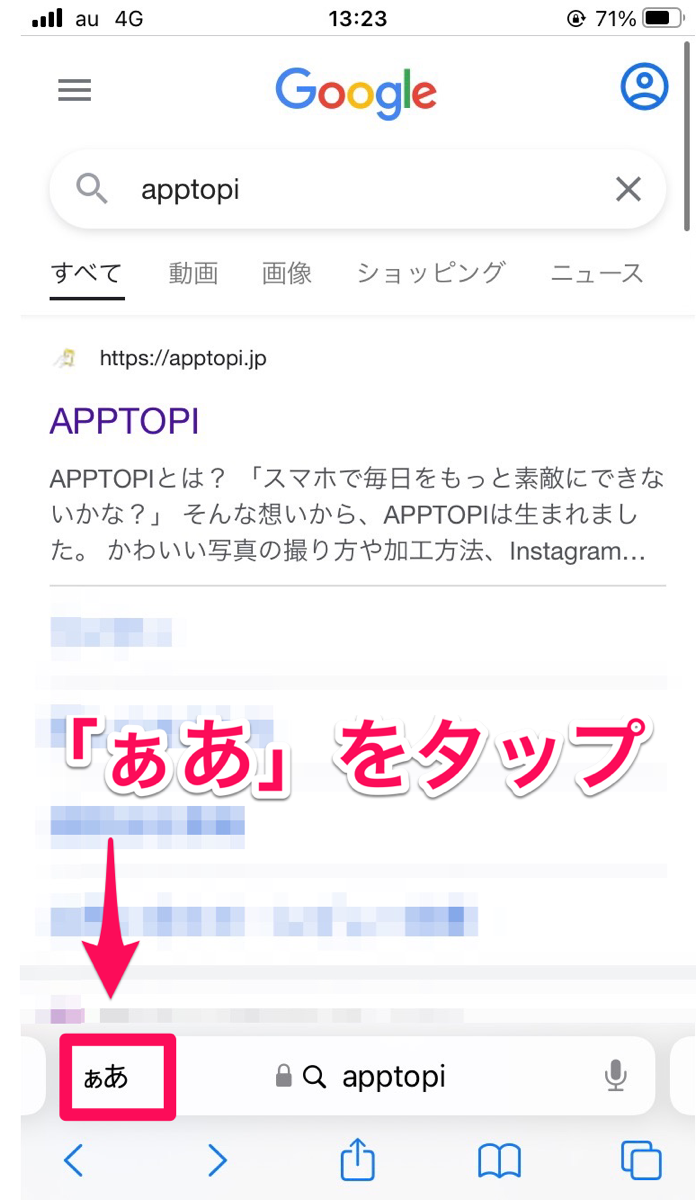
次に「上のアドレスバーを表示」をタップしましょう。
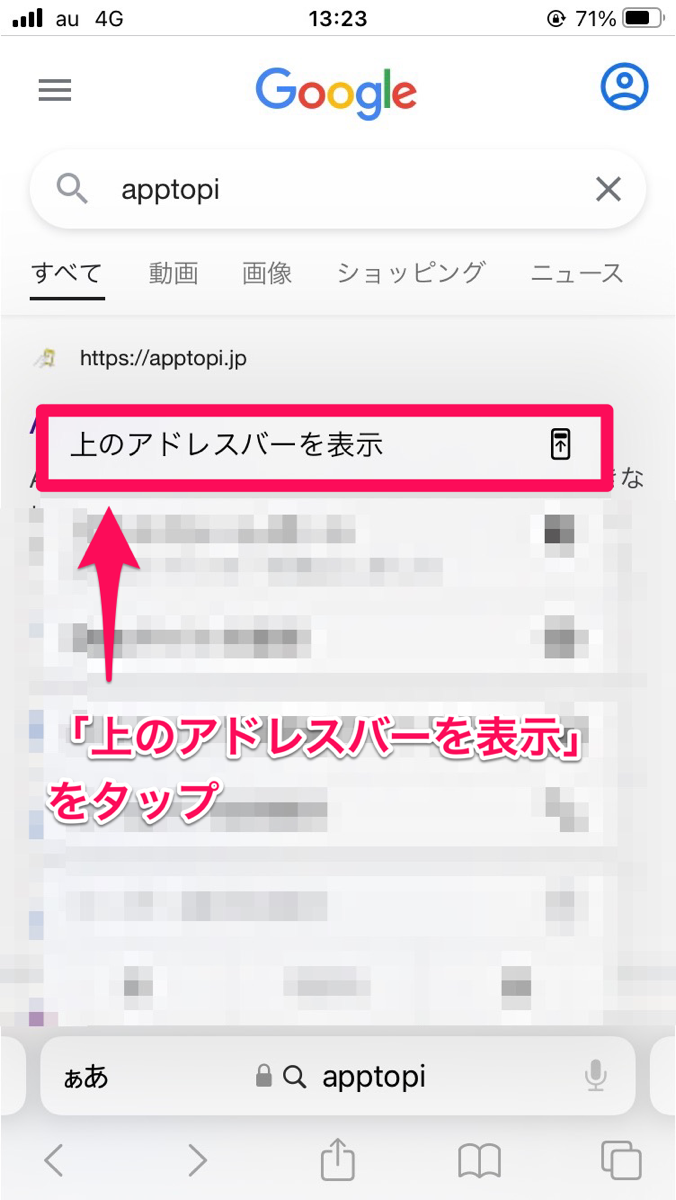
たったこれだけで、Safariのアドレスバーを上に戻すことができます!
ちなみに、一度アドレスバーの位置を上に設定すると変更しない限り固定されます。
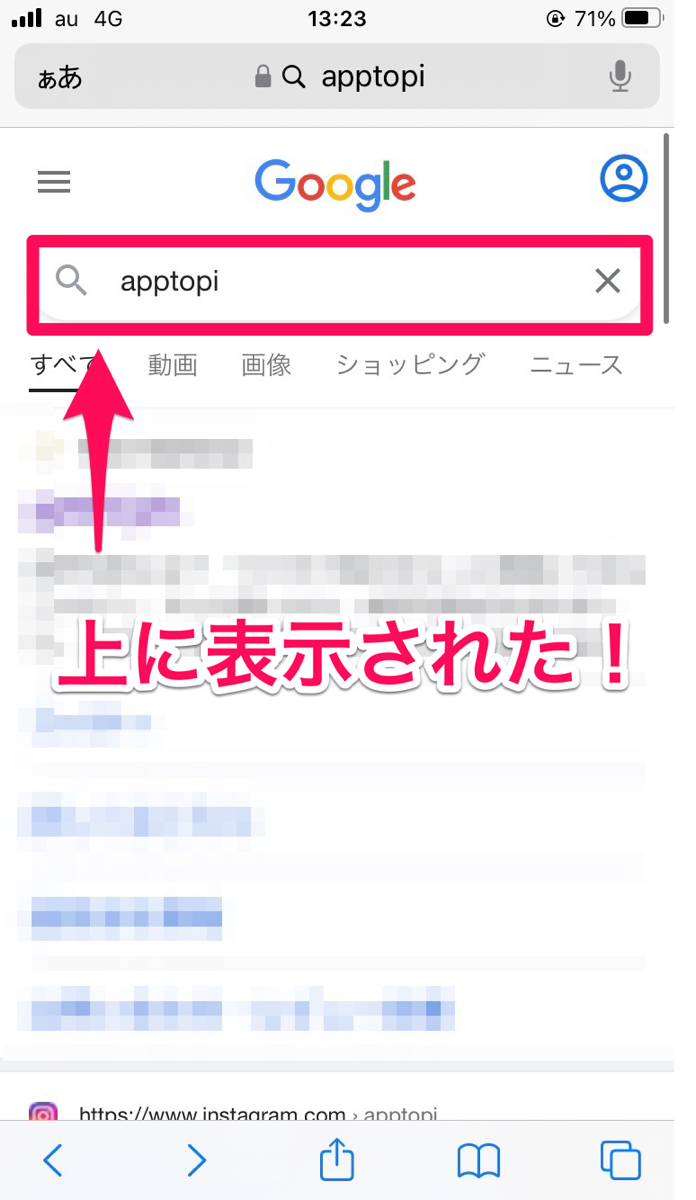
アドレスバーを下に戻したいときも、先ほどと同じように「ぁあ」をタップします。
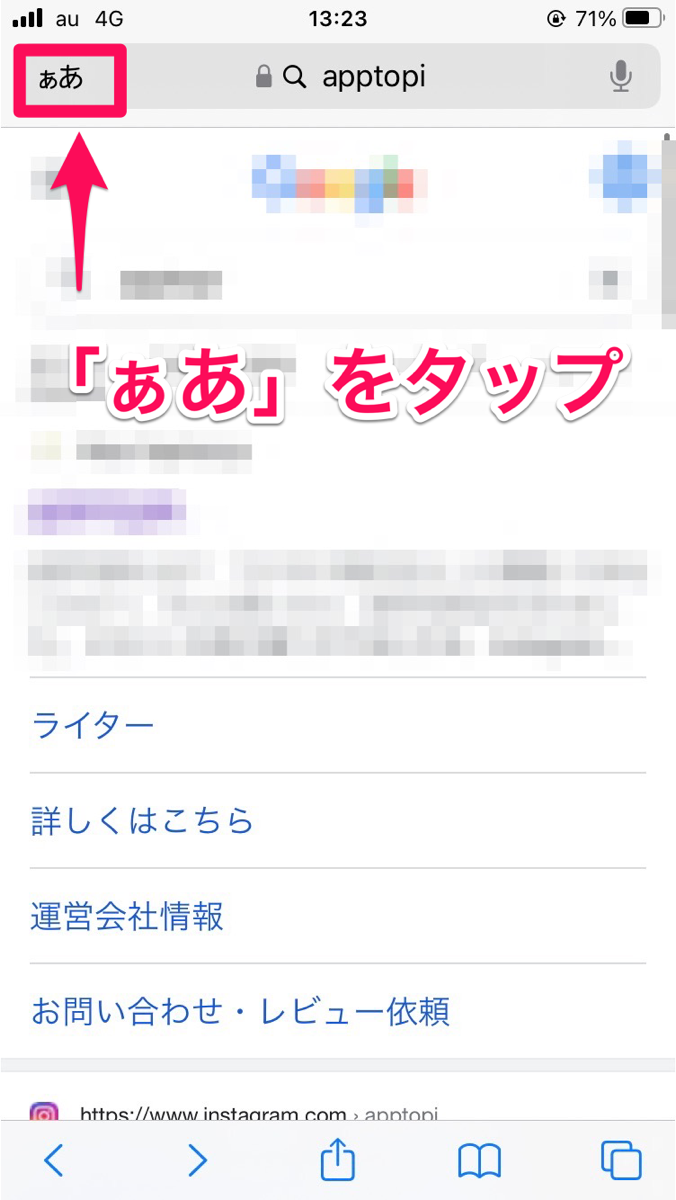
今度は「下のタブバーを表示」を選択します。
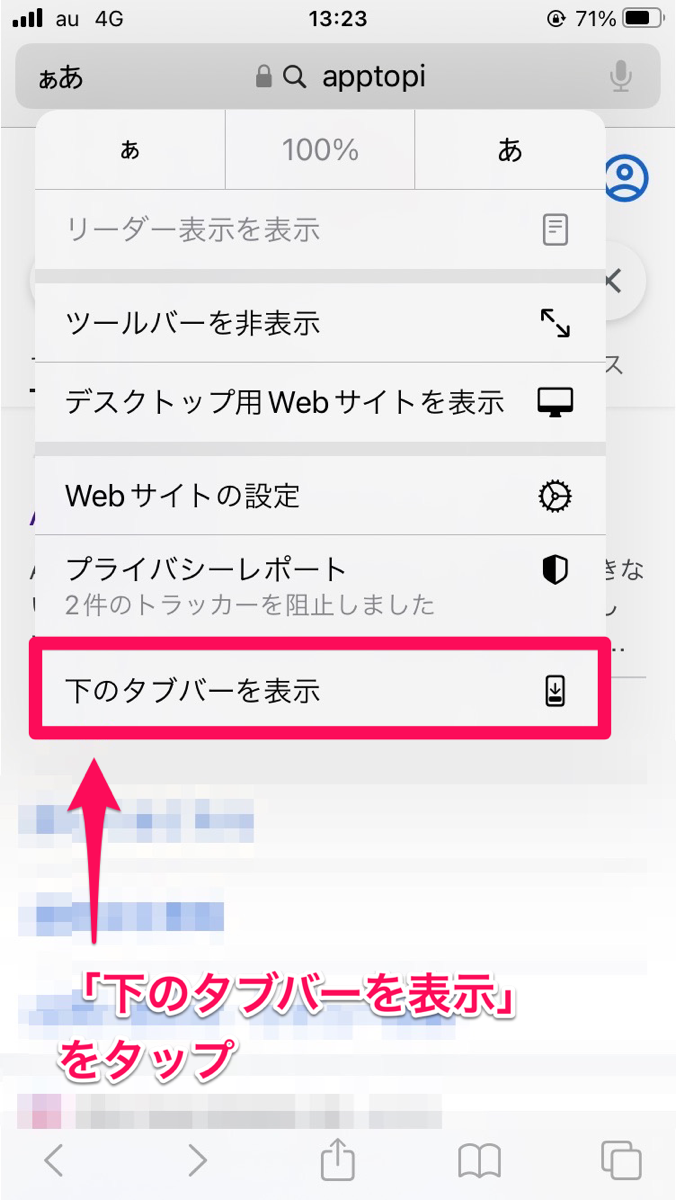
これでアドレスバーの位置が元通りになりました!
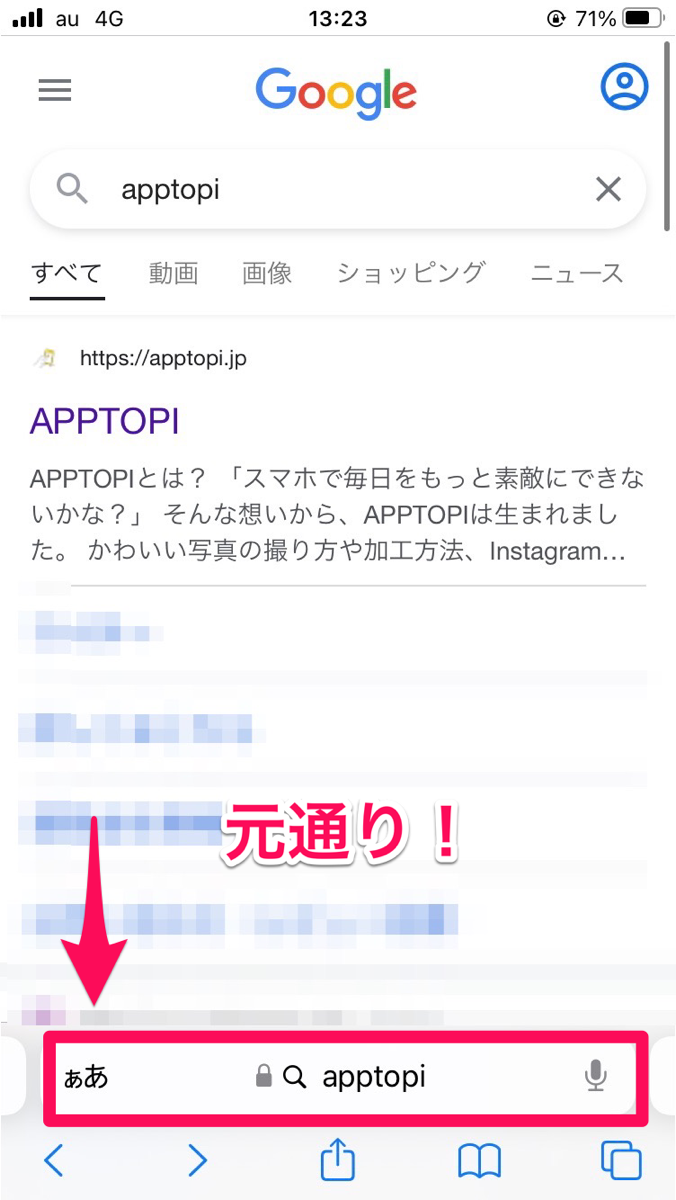
Safariのアドレスバーの位置はサイトを開いているときも変更できる!
サイトを閲覧している最中でも、先ほどと同じやり方でSafariのアドレスバーを上に戻せます。
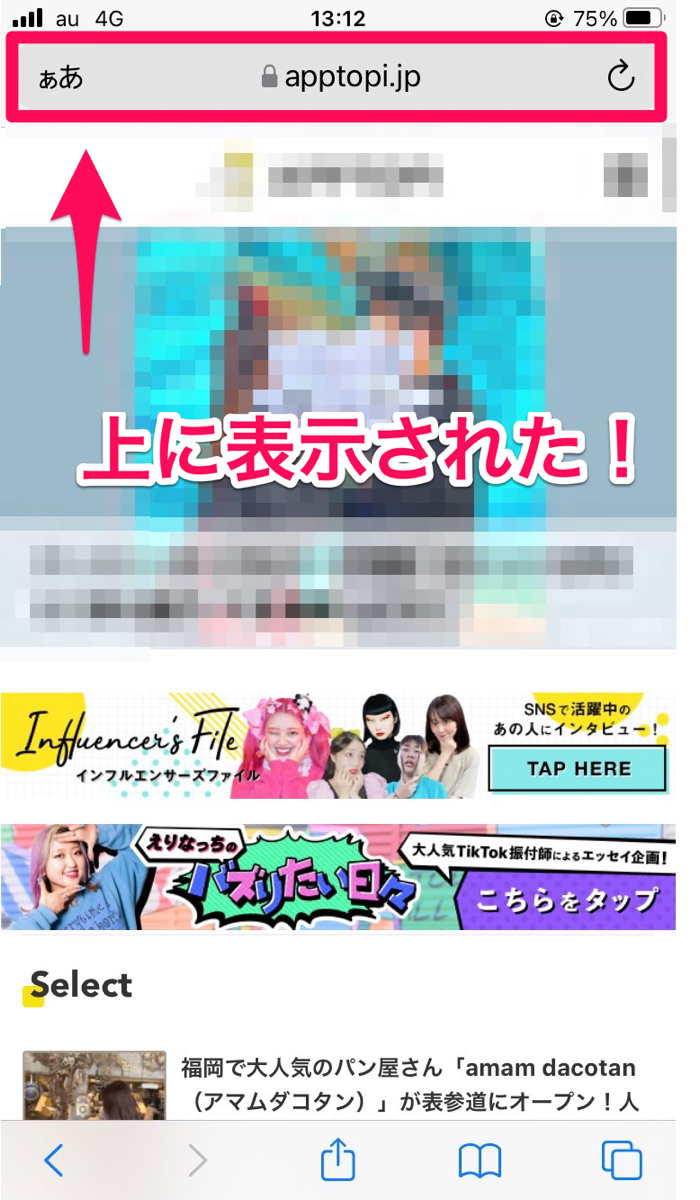
気軽に変更できるのが便利ですね!
アドレスバーの位置を変更してiOS15のSafariを快適に使おう!
iOS15にアップデートしてからSafariが使いづらくなり、他のブラウザに切り替えた方もいたかもしれません。
ですが今回ご紹介したように、Safariのアドレスバーは上に戻せます!
もちろん、元に戻す方法もカンタン!
そう、実はSafariはより使いやすく進化していたんです…!
iOS15のSafariが使いづらいとガッカリしていた人も、ぜひアドレスバーの位置を変更してみてくださいね!